Atualmente, os smartphones estão se consolidando como substitutos dos computadores, principalmente para lazer e para assistir vídeos no YouTube. A corrida pela supremacia na computação desktop começou com os telefones Android, inicialmente com o modo de tela dividida e, posteriormente, com o recurso Picture-in-Picture (PIP). O YouTube também oferece suporte ao modo picture-in-picture, mas é possível que o PIP não esteja funcionando corretamente para alguns usuários. Vários relatam problemas com a função imagem em imagem do YouTube. Este artigo tem como objetivo solucionar o problema de quando o recurso de imagem em imagem do YouTube deixa de funcionar.

Soluções para o YouTube Picture-in-Picture que não está funcionando
Antes de explorarmos as soluções para o problema da função imagem em imagem do YouTube que não está funcionando, é importante lembrar que o modo imagem em imagem é um recurso premium, parte do YouTube Red, ou disponível apenas em alguns países, como os Estados Unidos. Abaixo, listamos algumas razões que podem causar esse problema:
- O recurso picture-in-picture do YouTube pode não funcionar devido a limitações de gestos ou restrições geográficas.
- Launchers de terceiros também podem ser a causa do problema.
- A opção de imagem em imagem nas configurações do YouTube pode estar desativada.
- Além disso, certos tipos de vídeos com músicas protegidas por direitos autorais podem não ser compatíveis com este modo.
Neste artigo, apresentamos algumas soluções para ajudá-lo a corrigir este problema de forma definitiva.
Observação: Como as opções de configuração dos smartphones variam entre fabricantes, verifique as configurações corretas antes de fazer qualquer alteração. Os passos aqui descritos foram realizados em um Moto G5s Plus.
Método 1: Reinicie o seu dispositivo
Uma falha temporária na conexão do telefone ou nos componentes do aplicativo pode causar o problema de a imagem em imagem do YouTube não funcionar. Reiniciar o telefone pode resolver esse problema. Veja como fazer:
1. Para desligar o telefone, pressione e segure o botão liga/desliga até que o menu de desligamento apareça, então toque em “Reiniciar”.

2. Espere o telefone desligar completamente antes de ligá-lo novamente.
Método 2: Assine o YouTube Premium
Embora pareça óbvio, muitas pessoas desconhecem este fato. Uma assinatura do YouTube Premium é necessária para reproduzir vídeos do YouTube em segundo plano ou para utilizar o recurso Picture-in-Picture.
- Para ativar o modo PiP no iPhone, é preciso ter o YouTube Premium, adquirido através do navegador ou do aplicativo móvel.
- É possível que o modo PiP seja disponibilizado para todos os usuários no futuro, mas atualmente é exclusivo para assinantes Premium.
- Nos Estados Unidos, a assinatura custa US$ 11,99 por mês.
- Com o YouTube Premium, você tem acesso a vídeos sem anúncios, downloads ilimitados, reprodução de vídeo em segundo plano e uma assinatura do YouTube Music.

Método 3: Ativar o recurso Picture-in-Picture
A funcionalidade ainda não foi totalmente implementada no YouTube. É crucial verificar se o modo imagem em imagem do YouTube está ativado tanto no aplicativo quanto nas configurações do telefone. Em alguns casos, ativar manualmente a opção de imagem em imagem nas configurações do YouTube e do telefone pode resolver o problema.
Opção I: Através do aplicativo do YouTube
1. Abra o aplicativo do YouTube.

2. Toque no ícone do seu perfil.

3. Em seguida, toque em “Configurações”.

4. Toque em “Geral”.

5. Ative a opção “Picture-in-picture”.

Opção II: Através das Configurações do Telefone
1. Abra as configurações do seu telefone.

2. Toque em “Aplicativos e notificações”.

3. Em seguida, toque em “Avançado”.

4. Em seguida, toque em “Acesso especial ao aplicativo”.

5. Agora, toque em “Picture-in-picture”.

6. Em seguida, toque em “YouTube”.

7. Ative a opção “Permitir picture-in-picture”.

Método 4: Atualize o aplicativo do YouTube
O aplicativo do YouTube é atualizado regularmente para adicionar novos recursos e corrigir falhas existentes. Se você estiver usando uma versão antiga do aplicativo, isso pode causar problemas. Nesses casos, atualizar o aplicativo para a versão mais recente pode resolver o problema da imagem em imagem.
1. Abra a Google Play Store.

2. Pesquise por “YouTube” na barra de pesquisa.

3A. Se houver uma atualização disponível, toque no botão “Atualizar”.

3B. Se não houver nenhuma atualização disponível, prossiga para o próximo método.
Método 5: Limpe o cache do aplicativo do YouTube
O aplicativo do YouTube usa um cache para melhorar a eficiência e a experiência do usuário. Se o cache do aplicativo estiver corrompido, isso pode causar problemas. Limpar o cache do YouTube pode ajudar a resolver problemas técnicos com o aplicativo. Siga estes passos:
1. Saia do aplicativo do YouTube.
2. Abra as configurações do seu telefone.

3. Toque em “Aplicativos e notificações”.

4. Toque em “YouTube”.

5. Toque em “Forçar parada”.
Observação: Confirme a solicitação para forçar a parada do aplicativo do YouTube, se aparecer.

6. Toque em “Armazenamento”.

7. Em seguida, toque em “LIMPAR CACHE”.

Observação: Se o problema persistir, repita os passos de 1 a 6 e toque na opção “Limpar dados” nas configurações de armazenamento do YouTube.

Método 6: Reproduza vídeos no modo paisagem
A imagem no modo imagem deve funcionar no modo paisagem. Se você tentar usá-lo no modo retrato enquanto estiver no modo imagem, ele pode não funcionar. Mudar para o modo paisagem pode resolver o problema do YouTube Picture-in-Picture não funcionar.
1. Abra o aplicativo do YouTube e comece a assistir um vídeo.

2. Pressione o botão “Home” (ou uma opção semelhante) para colocar a imagem em modo imagem, mantendo o vídeo no modo retrato/vertical.

Método 7: Alterar a localização
Picture-in-picture é um recurso do YouTube Premium que pode não estar disponível em todas as regiões (como os EUA). Se sua região nas configurações do YouTube estiver definida para um país onde o YouTube não oferece suporte à imagem em imagem, você pode notar que o recurso não está funcionando. Mudar sua localização para uma região onde o modo de imagem em imagem é suportado pode resolver o problema.
1. Inicie o aplicativo do YouTube.

2. Toque no ícone do seu perfil.

3. Em seguida, toque em “Configurações”.

4. Toque em “Geral”.

5. Agora, toque em “Localização”.

6. Escolha um país que ofereça suporte ao modo imagem em imagem do YouTube, como os Estados Unidos, na lista de países.

7. Agora, reinicie o seu telefone.
Observação: Se o problema persistir, tente usar uma VPN para se conectar a um país compatível com a imagem em imagem. Baixe um software VPN confiável na Play Store, defina a localização para os Estados Unidos e utilize o aplicativo do YouTube.
Método 8: Mude para outra conta do YouTube
O modo Picture-in-picture pode não estar funcionando devido a uma falha temporária na sua conta do Gmail. Para resolver, você pode tentar mudar para outra conta do YouTube.
1. Inicie o aplicativo do YouTube.

2. Toque na foto do seu perfil no canto superior direito.

3. Em seguida, toque na seta ao lado do seu nome.

4. Selecione a conta para a qual deseja fazer login.

5. Agora, reinicie o aplicativo do YouTube.
Método 9: Desative os controles por gestos
Para usar a imagem em modo imagem do aplicativo do YouTube, o usuário deve pressionar o botão “Home”. No entanto, quando os controles por gestos estão ativados, não há botão “Home”. Nesses casos, desativar os gestos pode ser a solução.
Observação: A opção de gestos pode estar disponível nas Configurações de outros modelos de celular.
1. Abra o aplicativo “Moto” no seu dispositivo.

2. Toque em “Moto Ações”.

3. Desative a opção de navegação com um botão.

Método 10: Use o navegador Chrome
Se nenhuma das opções anteriores funcionar, seja porque seu telefone não oferece suporte ao recurso ou porque o YouTube está causando o problema, você pode utilizar o navegador Chrome do seu telefone para usar a funcionalidade. O Google Chrome oferece suporte a PIP para todos os vídeos. Os vídeos do YouTube também podem ser reproduzidos no modo PIP. Veja como fazer:
1. Nas configurações do telefone, ative o modo Picture-in-picture como descrito no Método 3 para o YouTube.
2. Inicie o navegador Chrome.

3. Pesquise por “YouTube” na barra de pesquisa.

4. Toque no ícone de menu (hambúrguer) e selecione “Site para computador” no menu suspenso.

5. Agora, pressione e segure o primeiro resultado do YouTube e toque em “Abrir em nova guia no grupo”.

6. Em seguida, navegue até a guia onde o YouTube está aberto.
7. Reproduza um vídeo e toque no modo tela cheia.

8. Deslize a tela de cima para baixo e toque no botão “Home” para obter a imagem no modo imagem.
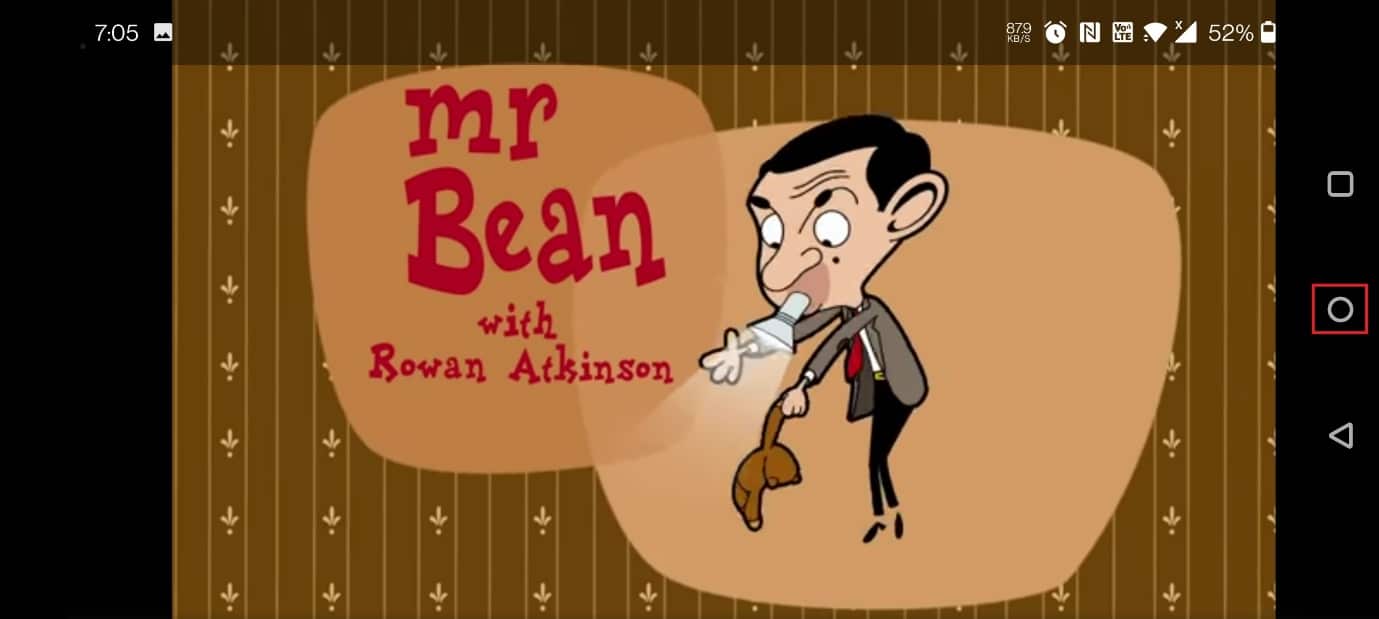
***
Esperamos que as informações tenham sido úteis e que você tenha conseguido resolver o problema de imagem em imagem do YouTube. Deixe-nos saber qual técnica funcionou melhor para você. Se tiver alguma pergunta ou comentário, utilize o formulário abaixo.